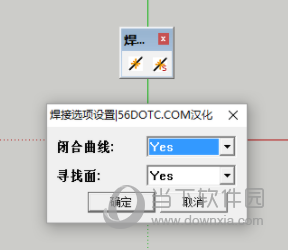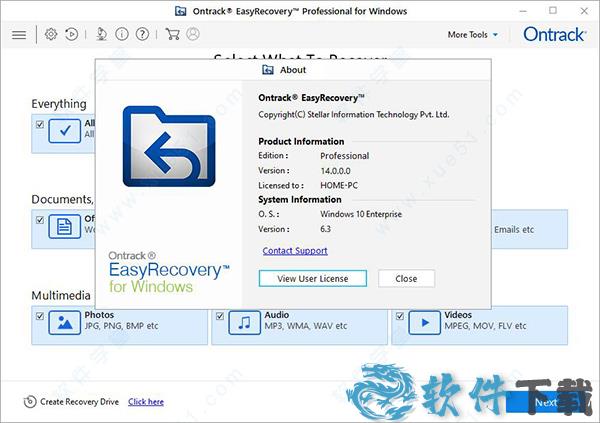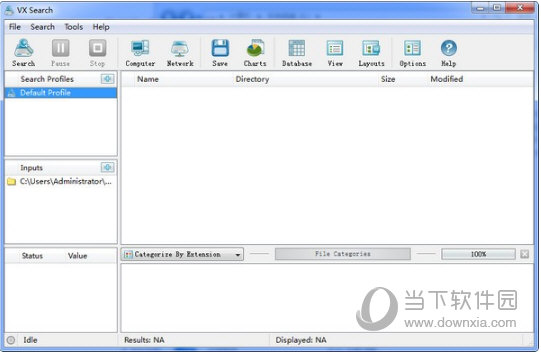win10激活错误代码0xc004f211怎么解决?下载
我们在使用win10系统前都需要进行激活,才能够运行所有的功能和服务,有些用户激活的时候出现错误代码0xc004f211,就会出现激活失败,面对这个问题,许多人都不知道要怎么进行解决,那么本期win10教程就来和大伙分享解决方法,需要的小伙伴欢迎来知识兔获取步骤吧。
解决办法如下:
1、我们打开电脑,进入电脑桌面,然后知识兔点击屏幕右下角的通知选项按钮。
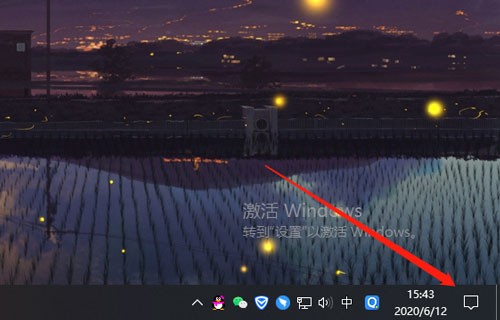
2、然后知识兔在通知选项中,点击选择所有设置,进入所有设置页面。

3、然后知识兔在设置主界面选择更新和安全选项,点击进入更新和安全选项主界面。
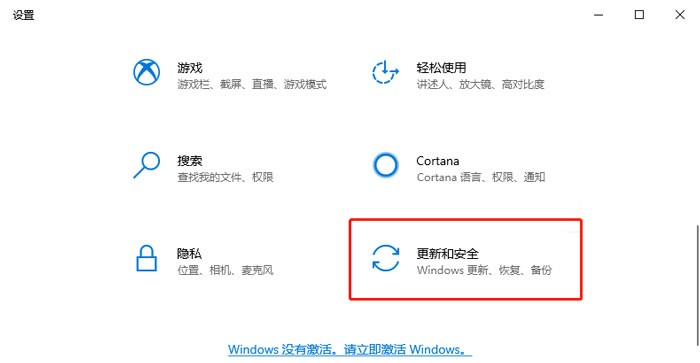
4、然后知识兔点击其选项中的“激活”,进入激活主页面。
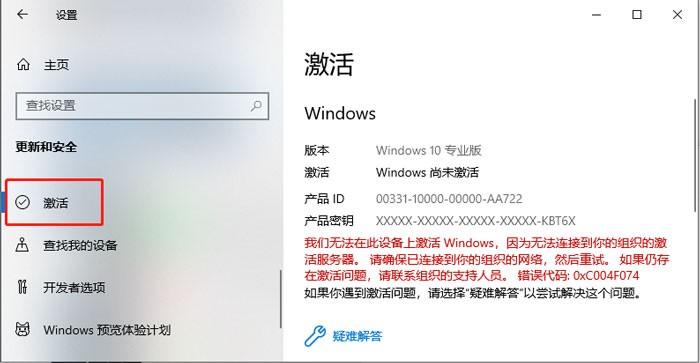
5、然后知识兔在激活页面中选择更改产品密钥,并单击选择即可。
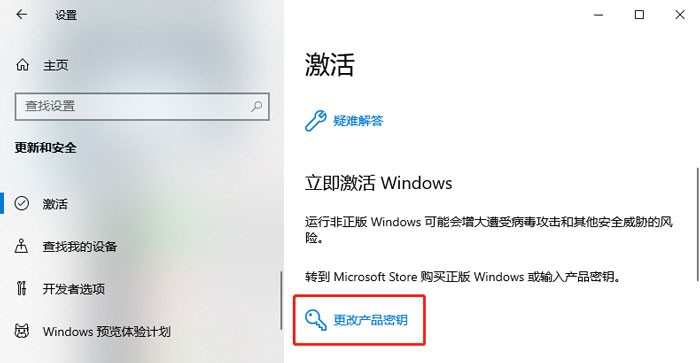
6、然后知识兔在这里输入新的产品密钥来修复错误代码。
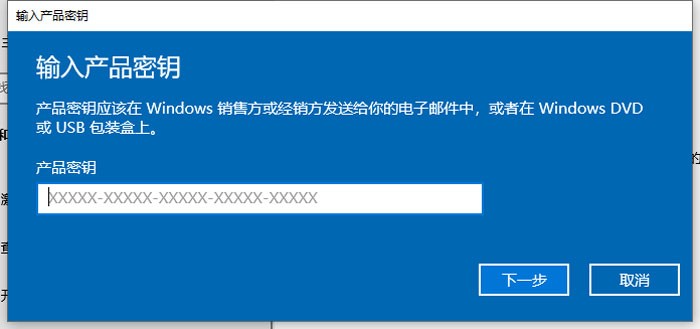
其他解决方法
如果知识兔以上方法都不能解决,知识兔可以考虑重装系统。
推荐镜像下载
安装教程
知识兔为您分享两种系统安装方法,本地硬盘安装是最为简单的安装方法。知识兔建议使用硬盘安装前先制作U盘启动工具,如果知识兔硬盘安装失败,或者您的电脑已经是开不了机、卡在欢迎界面、进不去桌面、蓝屏等情况,那么就需要选择U盘重装系统。
温馨提醒:重装系统时会格式化当前系统盘(一般是C盘),一定要提前备份好C盘和桌面上数据。
1、本地硬盘安装:硬盘安装Win10系统教程
2、U盘启动工具安装:U盘重装win10系统教程
下载仅供下载体验和测试学习,不得商用和正当使用。

![PICS3D 2020破解版[免加密]_Crosslight PICS3D 2020(含破解补丁)](/d/p156/2-220420222641552.jpg)